컴퓨터 화면 캡쳐하는 방법 알아보도록 하겠습니다. 컴퓨터를 하나 보면 화면 캡쳐를 해야 할 경우가 생기곤 합니다. 컴퓨터 화면 캡쳐하는 방법 몇 가지가 있습니다. 자주 캡쳐를 하는 분들은 캡쳐 프로그램을 설치해서 사용을 하는데, 그렇지 않은 분들은 캡쳐 프로그램이 컴퓨터에 없을 수 있습니다. 캡쳐 프로그램 없이 컴퓨터 화면 캡쳐하는 방법 알아보겠습니다.
컴퓨터 화면 캡쳐하는 방법 - PrintScreen으로 캡쳐
1. 캡쳐하고자 하는 화면을 띄웁니다. 그리고 키보드 오른쪽 위를 보면 PrintScreen 이라는 자판이 보이는데 이것을 한번 누릅니다.

2. 그런 다음 파워포인트나 그림판 등 파일을 열고 여기에 Ctrl + V 또는 마우스 우클릭 후 붙여넣기 누르면 캡쳐한 화면이 붙여넣기가 됩니다.
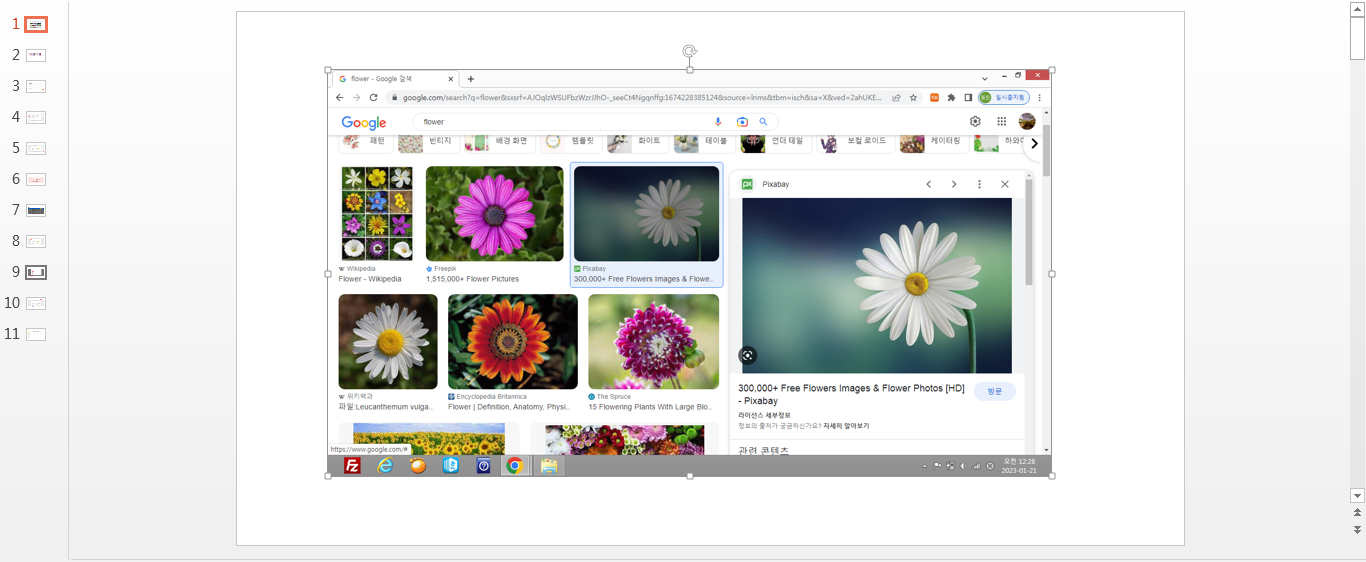
컴퓨터 화면 캡쳐하는 방법 - 윈도우키 + Shift + S (윈도우10에서 가능)
1. 캡쳐하고자 하는 화면을 띄웁니다. 그리고 윈도우키 + Shift + S 를 누르면 화면 위에 이렇게 생긴 작은 창이 뜹니다. 왼쪽부터 사각형캡쳐 자유형캡처 창캡처 전체화면캡쳐 캡쳐닫기 입니다. 원하는 캡쳐방식을 선택한 후 캡쳐합니다.

2. 그런 다음 파워포인트나 그림판 등 파일을 열고 여기에 Ctrl+V 또는 마우스 우클릭 후 붙여넣기 누르면 캡처한 화면이 붙여넣기가 됩니다.

컴퓨터 화면 캡쳐하는 방법 알아보았습니다. 사무업무 하면서 캡쳐 자주 사용하는 분들은 캡쳐 프로그램을 깔아서 자주 캡쳐를 합니다.
하지만 평소 그런업무를 하지 않는데 갑자기 무언가를 캡쳐해야 할 일이 생길 경우 무슨 캡쳐 프로그램을 깔아서 어떻게 캡쳐를 해야 하는지 모를수 있습니다. 이럴 땐 위에서 포스팅 한 컴퓨터 화면 캡쳐하는 방법을 사용하면 편리합니다. 이미 컴퓨터에 있는 기능만으로 캡쳐할 수 있습니다.
이상 컴퓨터 화면 캡쳐하는 방법 알아보았습니다.
'일상 다반사' 카테고리의 다른 글
| 프라이팬(후라이팬) 닦는 방법 알아보겠습니다 (0) | 2023.01.30 |
|---|---|
| 천리향 잎이 힘이없어요 원인 해결방법 알아보기 (0) | 2023.01.26 |
| 산세베리아 잎이 말려요 이유 해결방법 알아보기 (2) | 2023.01.18 |
| 고양이가 꼬리를 세우는 이유 알아봅시다 (0) | 2023.01.14 |
| 고등어 맛있게 굽는 방법 (0) | 2023.01.09 |





